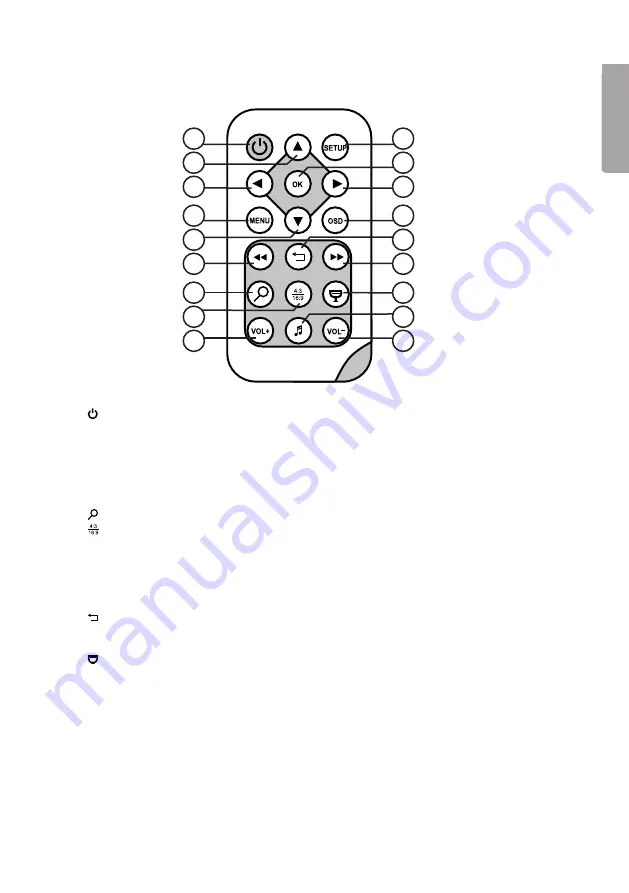
5
E
n
g
li
s
h
14
15
16
17
18
19
20
21
22
23
24
25
26
27
28
29
30
31
Remote controller
14. [ ]
Switch photo frame on or off.
15.
[▲]
Move up or previous photo/track/film.
16.
[◄]
Move left or (when you are showing photos) show previous photo.
17. [MENU] Press to open main menu.
18.
[▼]
Move down or next photo/track/film.
19.
[◄◄]
Choose previous photo when you are showing photos. Choose previous page when
showing thumbnails. Fast rewind (music/film).
20. [ ] Press to zoom in to photo.
21. [ ] Change aspect ratio, 4:3 or 16:9.
22. [VOL+] Increase volume.
23. [SETUP] Open setup menu.
24. [OK] Start playback or pause or confirm choice.
25.
[►]
Move right or (when displaying photos) next photo.
26. [OSD] Show/quit OSD menu (the OSD menu is displayed at the bottom of the screen).
27. [ ] Go to the previous menu.
28.
[►►]
Choose next photo (when showing photos). Choose next page when showing
thumbnails. Fast forward (music/film).
29. [ ] Start slideshow with background music*.
30. [
♫
] Starts or stops music playback during a slideshow.
31. [VOL-] Reduces volume.
* Only if the connected memory contains music files.




















